Reuniones de Microsoft Teams con decenas de asistentes a veces puede resultar bastante confuso y tedioso. Los participantes intercambian mucha información e ideas, y es posible que experimente un poco de fatiga de vez en cuando. O su capacidad para concentrarse en lo que se dice puede disminuir.
Para seguir correctamente al hablante, siempre es una buena idea concentrarse solo en esa persona. Microsoft Teams le permite ver hasta 49 participantes en una sola pantalla. Pero todo este desorden visual puede hacer que las personas se sientan cansadas, lo que afecta su capacidad de atención y capacidad de concentración.
Cómo centrarse en una persona durante las reuniones de equipos
Usar Pin
Si desea enfocarse en un asistente solo en su vista, puede usar el Alfiler característica. Básicamente, esta opción anula la configuración del presentador.
Para habilitar la función Pin, haga clic en Mostrar participantes. Luego use el menú desplegable para seleccionar Alfiler.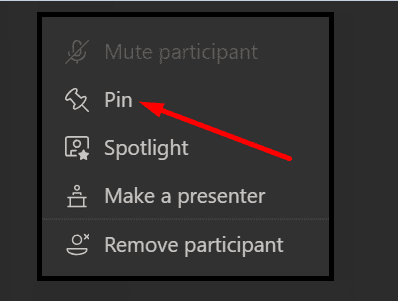
El video del asistente anclado se enfocará en su vista.
Usar Spotlight
La función Spotlight permite a los presentadores establecer a la persona que habla como el video principal para todos los participantes de la reunión. En otras palabras, Spotlight le permite bloquear una transmisión de video individual, lo que facilita que todos los demás asistentes se concentren en una persona.
Para destacar a alguien, simplemente haga clic derecho en ese video y seleccione Destacar. 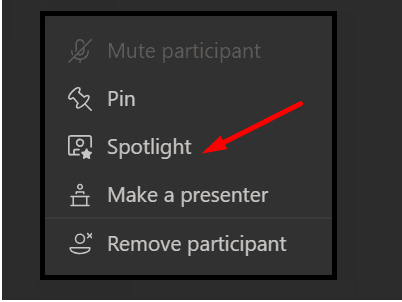 Luego, los equipos fijarán el video individual de esa persona para todas las personas que asistan a la reunión.
Luego, los equipos fijarán el video individual de esa persona para todas las personas que asistan a la reunión.
Los usuarios individuales también pueden destacarse a sí mismos. Esto te permite atraer la atención de todos hacia ti. Para destacarse, haga clic en Mostrar participantes, haga clic con el botón derecho en su nombre y luego haga clic en Spotlight me.
Para terminar el foco, haga clic derecho nuevamente en ese video y seleccione Deja de destacar.
Apaga la camara
Hay otra solución rápida que puede utilizar. Pregunta a todos los asistentes para apagar sus cámaras si no están hablando. De esta manera, el presentador es la única persona con la cámara encendida. Además, este método también reduce la tensión que las videoconferencias de Microsoft Teams ejercen sobre su ancho de banda.
Trastornos por déficit de atención y ruido visual
Algunos de los asistentes a la reunión pueden sufrir trastornos por déficit de atención. Es posible que algunos te lo cuenten, mientras que otros prefieren permanecer en silencio. Centrarse en el orador principal es muy difícil para estas personas, especialmente cuando están sucediendo tantas cosas. Después de un largo día de trabajo, mantenerse concentrado en lo que se dice es difícil incluso para las personas que no padecen condiciones de déficit de atención.
Por lo tanto, use Spotlight o Pin con tanta frecuencia para reducir el ruido visual general y mejorar su enfoque.